Como remover o adware Chrome Tools e os anúncios que exibe?
AdwareTambém conhecido como: Anúncios por Chrome Tools
Faça uma verificação gratuita e verifique se o seu computador está infectado.
REMOVER AGORAPara usar a versão completa do produto, precisa de comprar uma licença para Combo Cleaner. 7 dias limitados para teste grátis disponível. O Combo Cleaner pertence e é operado por RCS LT, a empresa-mãe de PCRisk.
Instruções de remoção do adware Chrome Tools
O que é o adware das Chrome Tools?
Chrome Tools é um software nocivo, classificado como adware. Após a instalação bem-sucedida, opera através de campanhas publicitárias intrusivas. Por outras palavras, as Chrome Tools oferecem vários anúncios não confiáveis e prejudiciais. Além disso, este adware possui recursos de rastreio de dados, que são usados para recolher informações relacionadas à atividade de navegação. Devido aos métodos duvidosos usados para proliferar as ferramentas do Chrome, também é considerado uma API (aplicação potencialmente indesejada).
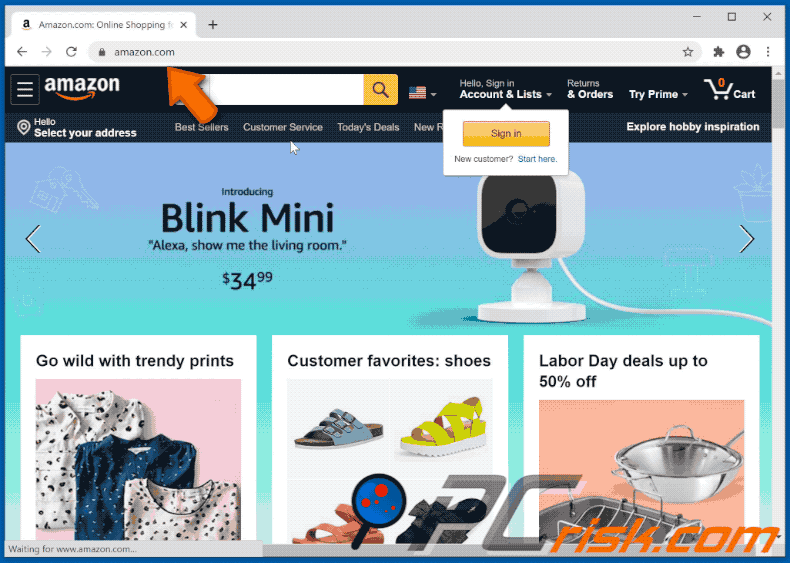
O adware opera permitindo a colocação de pop-ups, banners, pesquisas, cupões, página inteira e outros anúncios intrusivos - Normalmente, em qualquer site visitado. Consequentemente, os anúncios não se originam das próprias páginas - são exibidos por adware. Esses anúncios diminuem seriamente a atividade de navegação, pois se sobrepõem ao conteúdo da página da web e diminuem a velocidade de navegação. Além disso, ao serem clicados, causam redirecionamentos e podem até descarregar/instalar software furtivamente. Em suma, os anúncios intrusivos redirecionam para vários sites baseados em vendas/promocionais, fraudulentos, comprometidos, fraudulentos/scam e maliciosos. Alguns destes anúncios podem até ser acionados (ao serem clicados) para executar scripts, projetados para descarregar/instalar software (por exemplo, APIs) sem a permissão do utilizador. As aplicações indesejadas podem ter outras/capacidades adicionais, além de veicular campanhas publicitárias intrusivas. As APIs também podem forçar a abertura de sites questionáveis e maliciosos. As APIs do tipo sequestrador de navegador modificam as configurações do navegador e restringem/negam o acesso a - para promover mecanismos de pesquisa falsos. Os pesquisadores da web promovidos geralmente não conseguem fornecer resultados de pesquisa, por isso redirecionam para o Google, Yahoo, Bing e outros mecanismos de pesquisa legítimos. Além disso, as Chrome Tools podem rastrear dados. Pode registar a atividade de navegação (URLs visitados, páginas visualizadas, consultas pesquisadas, etc.) e recolher informações pessoais extraídas dele (endereços IP, geolocalização e outros detalhes). Os desenvolvedores de adware rentabilizamestes dados vulneráveis que partilha-os e/ou ao vender-os a terceiros (potencialmente, criminosos cibernéticos), da mesma forma que procuram o uso indevido das informações para obter lucro. Em suma, a presença de software indesejado nos dispositivos pode conduzir a infecções do sistema, perdas financeiras, graves problemas de privacidade e até mesmo roubo de identidade. Para garantir a segurança do dispositivo e do utilizador, é altamente recomendável remover todas as aplicações suspeitas e extensões/plug-ins do navegador imediatamente após a detecção.
| Nome | Anúncios por Chrome Tools |
| Tipo de Ameaça | Adware, anúncios indesejados, vírus pop-up |
| Extensão(s) do Navegador | Chrome Tools |
| Sintomas | Ver anúncios não originados dos sites que está a navegar. Os anúncios pop-up intrusivos. Velocidade de navegação na Internet diminuída. |
| Métodos de Distribuição | Os anúncios pop-up fraudulentos, instaladores de software grátis (agregação), instaladores de Flash Player falsos. |
| Danos | Diminuição do desempenho do computador, rastreio do navegador - problemas de privacidade, possíveis infecções de malware adicionais. |
| Remoção do Malware (Windows) |
Para eliminar possíveis infecções por malware, verifique o seu computador com software antivírus legítimo. Os nossos investigadores de segurança recomendam a utilização do Combo Cleaner. Descarregar Combo CleanerO verificador gratuito verifica se o seu computador está infectado. Para usar a versão completa do produto, precisa de comprar uma licença para Combo Cleaner. 7 dias limitados para teste grátis disponível. O Combo Cleaner pertence e é operado por RCS LT, a empresa-mãe de PCRisk. |
History Wipe Clean, Damn Good Recipe Promos, OneUpdater, LiveStreamNewsToday Promos são alguns exemplos de outras aplicações do tipo adware. Parecem legítimos e oferecem uma ampla variedade de funcionalidades "úteis". No entanto, os recursos prometidos raramente são úteis. Isso aplica-se a praticamente todas as APIs. O único objetivo do software indesejado é gerar rendimento para os desenvolvedores; para os utilizadores - não tem valor genuíno e pode causar sérios problemas. As APIs são projetadas para fornecer campanhas de anúncios intrusivas, causar redirecionamentos, sequestrar navegadores e recolher dados privados.
Como é que Chrome Tools foi instalado no meu computador?
As APIs são distribuídas através de configurações de descarregamento/instalação de outro software. Esta técnica de marketing fraudulenta de pré-agregar produtos regulares com adições indesejadas ou maliciosas - é denominada de "agregação". Apressar os processos de descarregamento/instalação (por exemplo, ignorando termos, pulando passos e seções, etc.) - os utilizadores correm o risco de permitir involuntariamente o conteúdo agregado nos seus dispositivos. APIs selecionadas (por exemplo, ferramentas do Chrome) têm sites promocionais "oficiais", dos quais podem ser descarregues. Os anúncios intrusivos proliferam estas aplicações também. Quando clicados, podem executar scripts para descarregar/instalar APIs furtivamente.
Como evitar a instalação de aplicações potencialmente indesejadas?
É recomendável pesquisar o software antes de fazer o descarregamento/instalação e/ou compra. Apenas canais de descarregamento oficiais e verificados devem ser usados. Uma vez que fontes não confiáveis, por exemplo, sites de hospedagem de ficheiros não oficiais e gratuitos, redes de partilha peer-to-peer e outros descarregadores de terceiros - muitas vezes oferecem conteúdo fraudulento e/ou agregado. Os processos de descarregamento e instalação devem ser tratados com cuidado; isso inclui - ler termos, explorar todas as opções disponíveis, usar as configurações "Personalizadas" ou "Avançadas" e optar por não receber aplicações, ferramentas, recursos adicionais, etc. É tão importante ter cuidado ao navegar. Os anúncios intrusivos parecem legítimos, no entanto, redirecionam para páginas da web altamente questionáveis (por exemplo, jogos, pornografia, namoro adulto e assim por diante). No caso de encontros com anúncios e/ou redirecionamentos deste tipo, os utilizadores devem verificar os seus dispositivos e remover imediatamente todas as aplicações suspeitas e extensões/plug-ins de navegador deles. Se o seu computador já estiver infectado com as ferramentas do Chrome, recomendamos executar uma verificação com Combo Cleaner Antivirus para Windows para eliminar automaticamente este adware.
Screenshot do adware Chrome Tools a pedir permissões relacionadas aos dados:
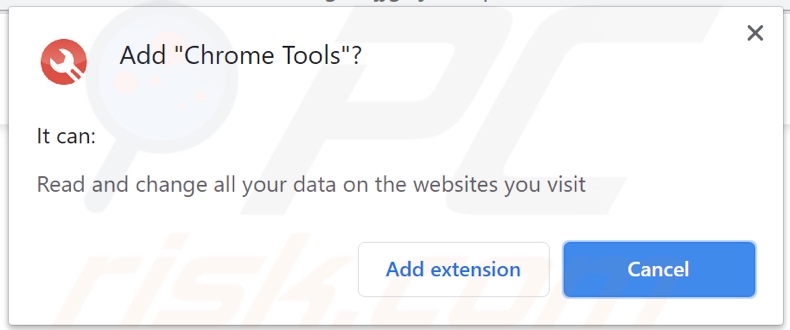
Screenshots de anúncios exibidos pelo adware Chrome Tools:
Screenshot do site usado para promover o adware Chrome Tools:
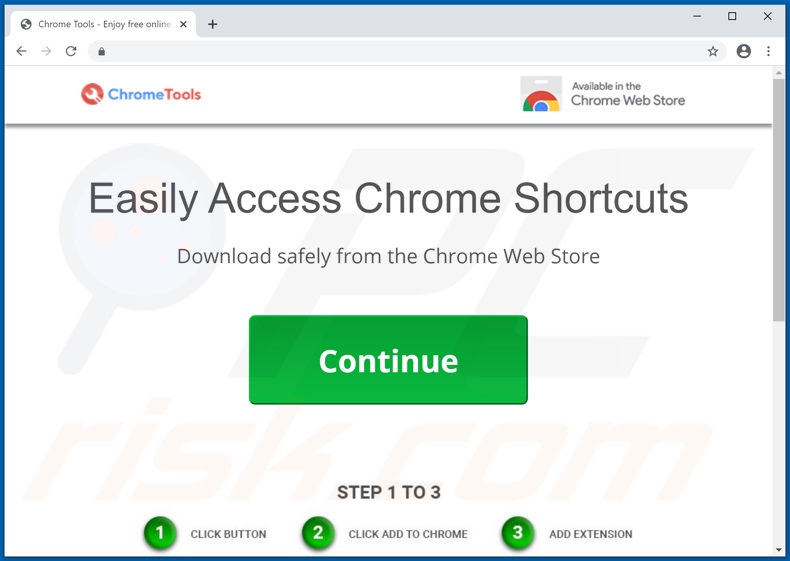
Remoção automática instantânea do malware:
A remoção manual de ameaças pode ser um processo moroso e complicado que requer conhecimentos informáticos avançados. O Combo Cleaner é uma ferramenta profissional de remoção automática do malware que é recomendada para se livrar do malware. Descarregue-a clicando no botão abaixo:
DESCARREGAR Combo CleanerAo descarregar qualquer software listado no nosso website, concorda com a nossa Política de Privacidade e Termos de Uso. Para usar a versão completa do produto, precisa de comprar uma licença para Combo Cleaner. 7 dias limitados para teste grátis disponível. O Combo Cleaner pertence e é operado por RCS LT, a empresa-mãe de PCRisk.
Menu rápido:
- O que é Chrome Tools?
- PASSO 1. Desinstale a aplicação Chrome Tools a usar o Painel de Controlo.
- PASSO 2. Remova o adware das Chrome Tools do Internet Explorer.
- PASSO 3. Remova os anúncios das Chrome Tools do Google Chrome.
- PASSO 4. Remova 'Ads by Chrome Tools' do Mozilla Firefox.
- PASSO 5. Remova a extensão Chrome Tools do Safari.
- PASSO 6. Remova os plug-ins fraudulentos do Microsoft Edge.
Remoção do adware Chrome Tools:
Utilizadores Windows 10:

Clique com o botão direito do rato no canto inferior esquerdo do ecrã, seleccione Painel de Controlo no Menu de Acesso Rápido. Na janela aberta, escolha Desinstalar um Programa.
Utilizadores Windows 7:

Clique Início ("Logo Windows" no canto inferior esquerdo do seu ambiente de trabalho), escolha o Painel de Controlo. Localize Programas e clique em Desinstalar um programa.
Utilizadores macOS (OSX):

Clique Finder, na janela aberta selecione Aplicações. Arraste a app da pasta das Aplicações para a Reciclagem (localizado em Dock), e depois clique com o botão direito no botão da Reciclagem e selecione Esvaziar Reciclagem.
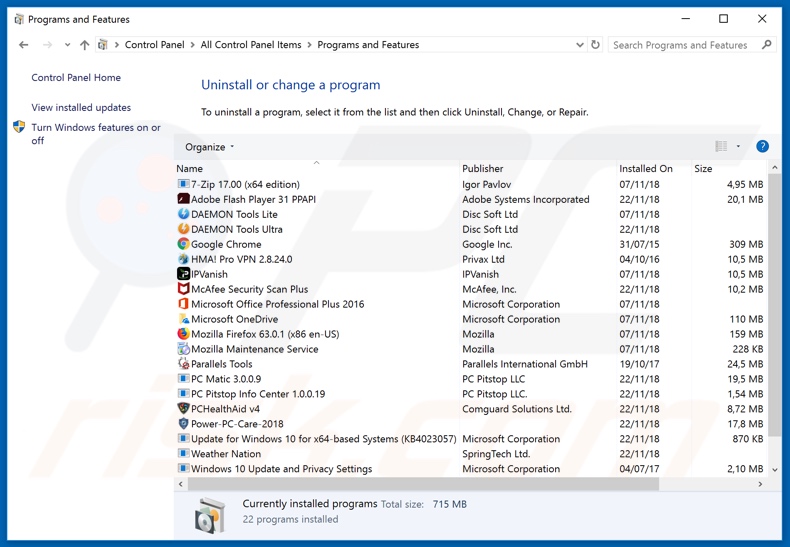
Na janela de desinstalação de programas, procure por "Chrome Tools", selecione esta entrada e clique em "Desinstalar" ou "Remover".
Após desinstalar a aplicação potencialmente indesejada (que causa os anúncios das Chrome Tools), faça uma verificação no seu computador por qualquer componente restante indesejado ou infecções por malware possível. Para fazer a verificação do seu computador, use o software de remoção de malware recomendado.
DESCARREGAR removedor de infeções por malware
Combo Cleaner faz uma verificação se o seu computador estiver infetado. Para usar a versão completa do produto, precisa de comprar uma licença para Combo Cleaner. 7 dias limitados para teste grátis disponível. O Combo Cleaner pertence e é operado por RCS LT, a empresa-mãe de PCRisk.
Remova o adware Chrome Tools dos navegadores da Internet:
O vídeo demonstra como remover add-ons do navegador potencialmente indesejados:
 Remova os add-ons fraudulentos do Internet Explorer:
Remova os add-ons fraudulentos do Internet Explorer:
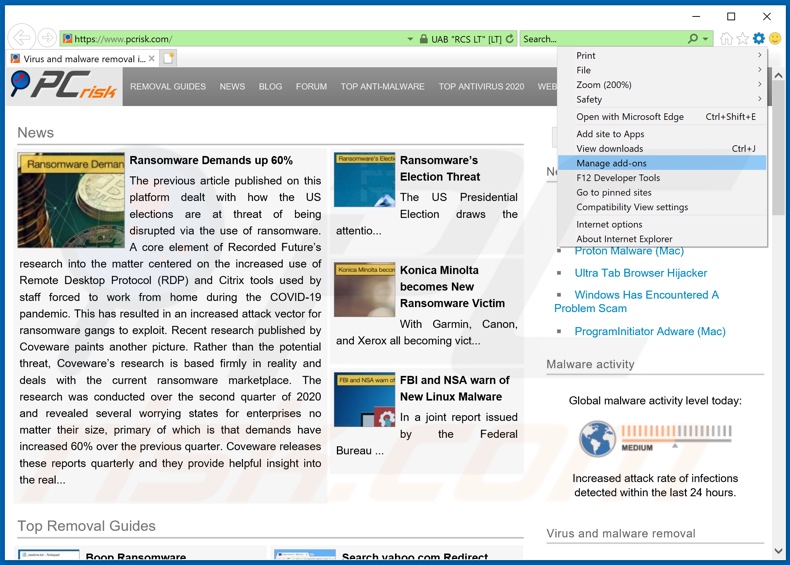
Clique no ícone de opções do Internet Explorer ![]() (no canto superior direito do Internet Explorer), selecione "Gerir Complementos". Procure por "Chrome Tools", selecione esta entrada e clique em "Remover".
(no canto superior direito do Internet Explorer), selecione "Gerir Complementos". Procure por "Chrome Tools", selecione esta entrada e clique em "Remover".
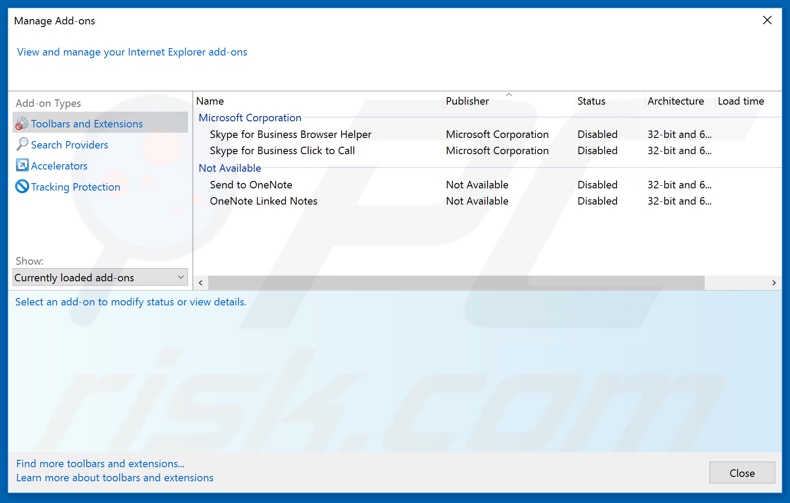
Método opcional:
Se continuar a ter problemas com a remoção do anúncios por chrome tools, pode repor as suas definições padrão do Internet Explorer.
Utilizadores Windows XP: Clique em Iniciar, clique em Executar, na janela aberta, digite inetcpl.cpl. Na janela aberta clique no separador Avançado, e depois clique em Repor.

Utilizadores Windows Vista e Windows 7: Clique no logo do Windows, na caixa de pesquisa iniciar, escreva inetcpl. cpl e clique em entrar. Na janela aberta clique no separador Avançado e depois clique em Repor.

Utilizadores Windows 8: Abra o Internet Explorer e clique no ícone da ferramenta. Selecione Opções da Internet.

Na janela aberta, selecione o separador Avançado.

Clique no botão Repor.

Confirme que pretende redefinir as configurações do Internet Explorer para padrão clicando no botão Repor.

 Remova as extensões fraudulentas do Google Chrome:
Remova as extensões fraudulentas do Google Chrome:
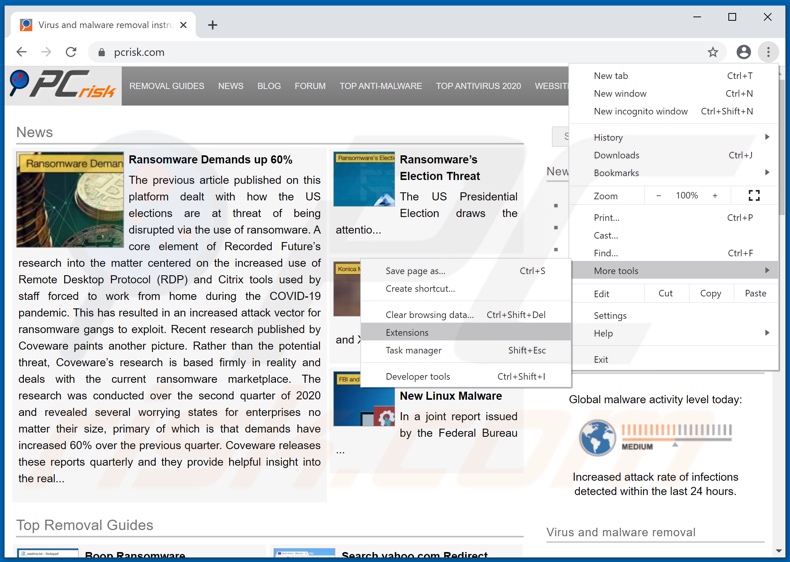
Clique no ícone do menu do Google Chrome ![]() (no canto superior direito do Google Chrome), selecione "Mais ferramentas" e clique em "Extensões". Localize "Chrome Tools", selecione esta entrada e clique no ícone da Reciclagem.
(no canto superior direito do Google Chrome), selecione "Mais ferramentas" e clique em "Extensões". Localize "Chrome Tools", selecione esta entrada e clique no ícone da Reciclagem.
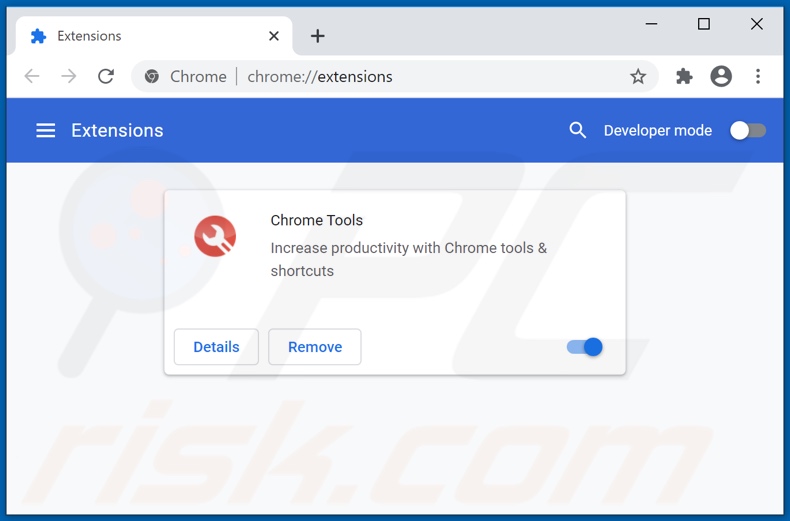
Método opcional:
Se continuar a ter problemas com a remoção do anúncios por chrome tools, reinicie as configurações do navegador do Google Chrome. Clique no Chrome menu icon ![]() (no canto superior direito do Google Chrome) e selecione Settings. Faça scroll para o fundo do ecrã. Clique em Advanced… link.
(no canto superior direito do Google Chrome) e selecione Settings. Faça scroll para o fundo do ecrã. Clique em Advanced… link.

Depois de descer para a parte de baixo do ecrã, clique no botão Reset (Restore settings to their original defaults).

Na janela aberta, confirme que deseja redefinir as configurações do Google Chrome para o padrão, clicando no botão Reset.

 Remova os plug-ins maliciosos do Mozilla Firefox:
Remova os plug-ins maliciosos do Mozilla Firefox:
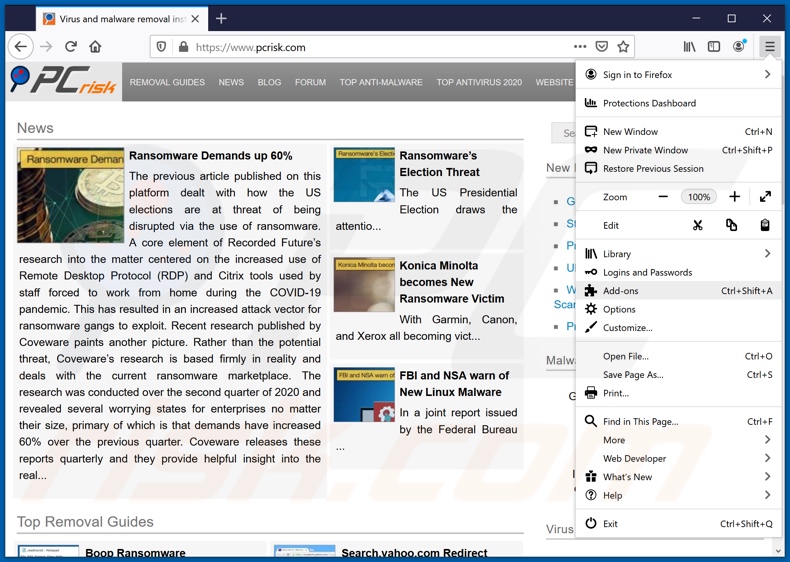
Clique no ícone do menu Firefox ![]() (no canto superior direito da janela principal), selecione "Add-ons". Clique em "Extensões", na janela aberta, remova "Chrome Tools".
(no canto superior direito da janela principal), selecione "Add-ons". Clique em "Extensões", na janela aberta, remova "Chrome Tools".
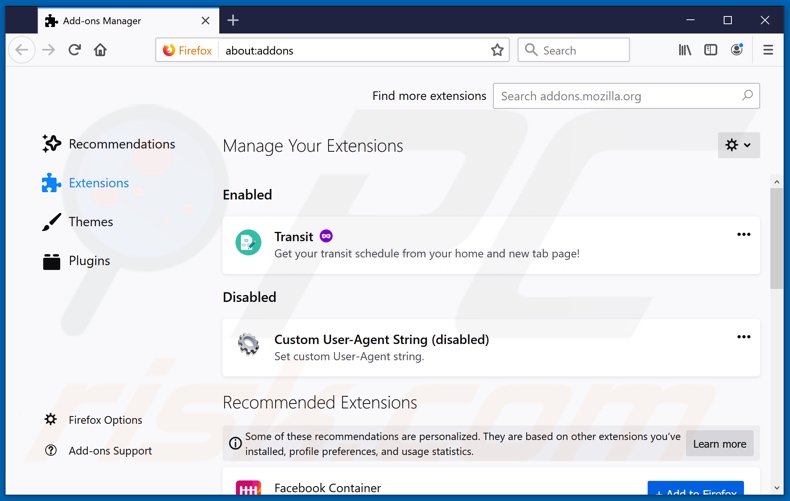
Método opcional:
Os utilizadores de computador que estão a ter problemas com a remoção dos anúncios por chrome tools, podem repor as suas definições do Mozilla Firefox. Abra o Mozilla Firefox, no canto superior direito da janela principal clique no menu Firefox ![]() , na caixa do menu suspenso escolha Menu de Ajuda Aberto e selecione o menu de ajuda firefox
, na caixa do menu suspenso escolha Menu de Ajuda Aberto e selecione o menu de ajuda firefox ![]() .
.

Selecione Informação de Soluções de Problemas.

Na janela aberta, clique no botão Repor Firefox.

Nas janelas abertas confirme que quer restaurar as suas configurações do Mozilla Firefox para padrão, clicando no botão Repor.

 Remova extensões fraudulentas do Safari:
Remova extensões fraudulentas do Safari:

Certifique-se de que o seu navegador Safari está ativo, clique no menu Safari, e selecione Preferências….

Na janela aberta clique em Extensões, localize qualquer extensão suspeita instalada, selecione-a e clique Desinstalar.
Método opcional:
Certifique-se de que o seu navegador Safari está ativo e clique no menu Safari. Do menu suspenso, selecione Limpar Histórico e Dados dos Sites.

Na janela aberta selecione histórico todo e clique no botão Limpar Histórico.

 Remova as extensões maliciosas do Microsoft Edge:
Remova as extensões maliciosas do Microsoft Edge:

Clique no ícone do menu Edge ![]() (chromium) (no canto superior direito do Microsoft Edge), selecione "Extensões". Localize todos os add-ons suspeitos de instalar recentemente e clique em "Remover" abaixo dos nomes.
(chromium) (no canto superior direito do Microsoft Edge), selecione "Extensões". Localize todos os add-ons suspeitos de instalar recentemente e clique em "Remover" abaixo dos nomes.

Método opcional:
Se continuar a ter problemas com a remoção do anúncios por chrome tools, redefina as configurações do navegador Microsoft Edge. Clique no ícone do menu Edge ![]() (chromium) (no canto superior direito do Microsoft Edge) e selecione Configurações.
(chromium) (no canto superior direito do Microsoft Edge) e selecione Configurações.

No menu de configurações aberto, selecione Redefinir configurações.

Selecione Restaurar configurações para os seus valores padrão. Na janela aberta, confirme que deseja redefinir as configurações do Microsoft Edge para o padrão, clicando no botão Redefinir.

- Se isso não ajudou, siga estas instruções alternativas, explicando como redefinir o navegador Microsoft Edge.
Resumo:
 Mais comumente, o adware ou aplicações potencialmente indesejadas infiltram-se nos navegadores de Internet do utilizadores através de descarregamentos de software gratuito. Note que a fonte mais segura para fazer o descarregamento do software gratuito é que é o website dos desenvolvedores. Para evitar a instalação deste adware, deve prestar muita atenção ao descarregar e instalar o software gratuito. Ao instalar o programa gratuito já descarregue escolha as opções de instalação personalizada ou avançada - esta etapa irá revelar todos as aplicações potencialmente indesejadas que estão a ser instaladas juntamente com o seu programa gratuito escolhido.
Mais comumente, o adware ou aplicações potencialmente indesejadas infiltram-se nos navegadores de Internet do utilizadores através de descarregamentos de software gratuito. Note que a fonte mais segura para fazer o descarregamento do software gratuito é que é o website dos desenvolvedores. Para evitar a instalação deste adware, deve prestar muita atenção ao descarregar e instalar o software gratuito. Ao instalar o programa gratuito já descarregue escolha as opções de instalação personalizada ou avançada - esta etapa irá revelar todos as aplicações potencialmente indesejadas que estão a ser instaladas juntamente com o seu programa gratuito escolhido.
Ajuda na remoção:
Se estiver a experienciar problemas ao tentar remover anúncios por chrome tools a partir do seu computador, por favor, peça ajuda no nosso fórum de remoção de malware.
Deixe um comentário:
Se tiver informações adicionais sobre anúncios por chrome tools ou a sua remoção por favor, partilhe o seu conhecimento na secção de comentários abaixo.
Fonte: https://www.pcrisk.com/removal-guides/18736-chrome-tools-adware
Partilhar:

Tomas Meskauskas
Pesquisador especialista em segurança, analista profissional de malware
Sou um apaixonado por segurança e tecnologia de computadores. Tenho experiência de mais de 10 anos a trabalhar em diversas empresas relacionadas à resolução de problemas técnicas e segurança na Internet. Tenho trabalhado como autor e editor para PCrisk desde 2010. Siga-me no Twitter e no LinkedIn para manter-se informado sobre as mais recentes ameaças à segurança on-line.
O portal de segurança PCrisk é fornecido pela empresa RCS LT.
Pesquisadores de segurança uniram forças para ajudar a educar os utilizadores de computadores sobre as mais recentes ameaças à segurança online. Mais informações sobre a empresa RCS LT.
Os nossos guias de remoção de malware são gratuitos. Contudo, se quiser continuar a ajudar-nos, pode-nos enviar uma ajuda, sob a forma de doação.
DoarO portal de segurança PCrisk é fornecido pela empresa RCS LT.
Pesquisadores de segurança uniram forças para ajudar a educar os utilizadores de computadores sobre as mais recentes ameaças à segurança online. Mais informações sobre a empresa RCS LT.
Os nossos guias de remoção de malware são gratuitos. Contudo, se quiser continuar a ajudar-nos, pode-nos enviar uma ajuda, sob a forma de doação.
Doar
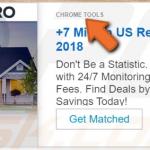
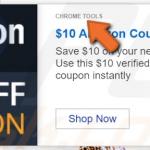
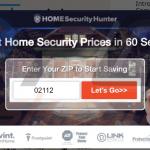
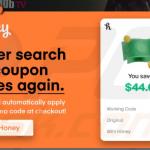
▼ Mostrar comentários